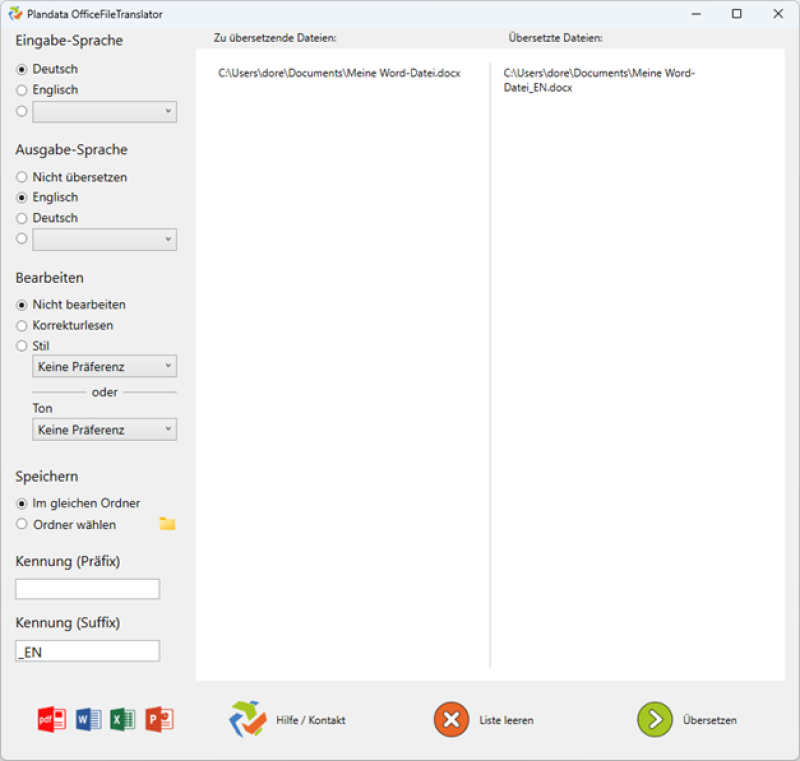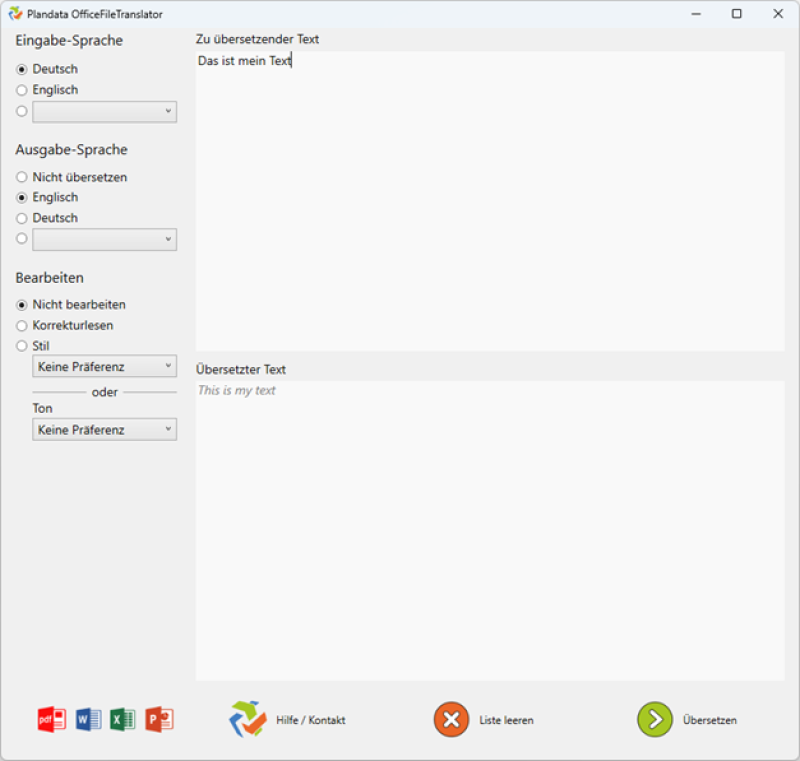Auch wenn Office mittlerweile Teilautomatismen zur Übersetzung von Inhalten anbietet - das Arbeiten bleibt eine kleinteilige Copy-Paste-Arbeit und nicht selten gehen Formatierungen von Textbausteinen verloren...
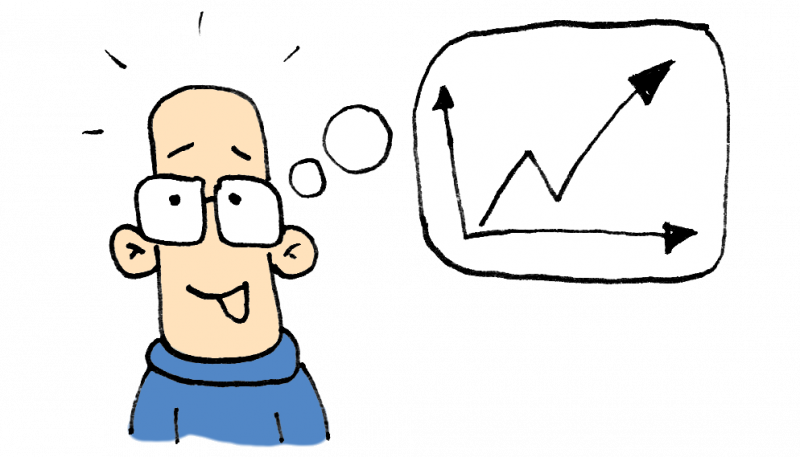
- Übersetzen, Korrigieren und Anpassen von Texten und Dokumenten – schnell und direkt in einer Anwendung
- Unterstützte Formate:
- Microsoft Word (.docx)
- Microsoft Excel: (.xlsx, .xlsm)
- Microsoft PowerPoint: (.pptx)
- PDF: (.pdf)
- Stapelverarbeitung: Mehrere Dateien gleichzeitig verarbeiten
- Direkte Texteingabe: Inhalte bequem im Editor eingeben und sofort übersetzen oder überarbeiten lassen
- Intuitive Benutzeroberfläche mit visueller Navigation und Dragand-Drop-Funktion
- Alle von DeepL unterstützten Sprachen verfügbar
Dieses Tool ermöglicht das schnelle Übersetzen, Korrigieren und stilistische Anpassen von Texten und Dokumenten über eine intuitive Benutzeroberfläche.
Wählen Sie zunächst über die Schaltfläche „Datei(en) auswählen“ eine oder mehrere Dateien aus, die Sie übersetzen möchten. Alternativ können Sie Dateien auch per Drag & Drop in den oberen weißen Bereich der Anwendung ziehen.
Nach dem Hinzufügen der Dateien stehen Ihnen in der linken Seitenleiste weitere Optionen zur Verfügung. Hier können Sie unter anderem einen Speicherpfad für die zu übersetzenden Dateien festlegen sowie eine Kennung (Präfix oder Suffix) definieren, die an den Dateinamen angehängt wird.
Wählen Sie bei „Eingabe-Sprache“ jene Sprache aus, in der der Inhalt der ausgewählten Datei vorliegt.
Anschließend legen Sie bei „Ausgabe-Sprache“ fest, in welche Sprache die Datei übersetzt werden soll.
Falls Sie keine Übersetzung, sondern lediglich ein Korrekturlesen oder eine Stil-/Tonbearbeitung durchführen möchten, wählen Sie die Option „Nicht übersetzen“.
In der Gruppe „Bearbeiten“ können Sie zusätzlich bestimmen, ob der Text Korrektur gelesen oder der Stil und Ton angepasst werden soll.
Nachdem Sie alle gewünschten Einstellungen vorgenommen haben, starten Sie den Vorgang über die Schaltfläche „Übersetzen“ im unteren rechten Bereich.
Nach erfolgreicher Übersetzung werden die entsprechenden Dateien in der Liste grün hinterlegt dargestellt.
Bereits übersetzte Dateien werden bei erneutem Betätigen der Schaltfläche „Übersetzen“ nicht erneut verarbeitet.
Sie können die Liste anschließend leeren oder weitere Dateien hinzufügen, um zusätzliche Übersetzungen vorzunehmen.
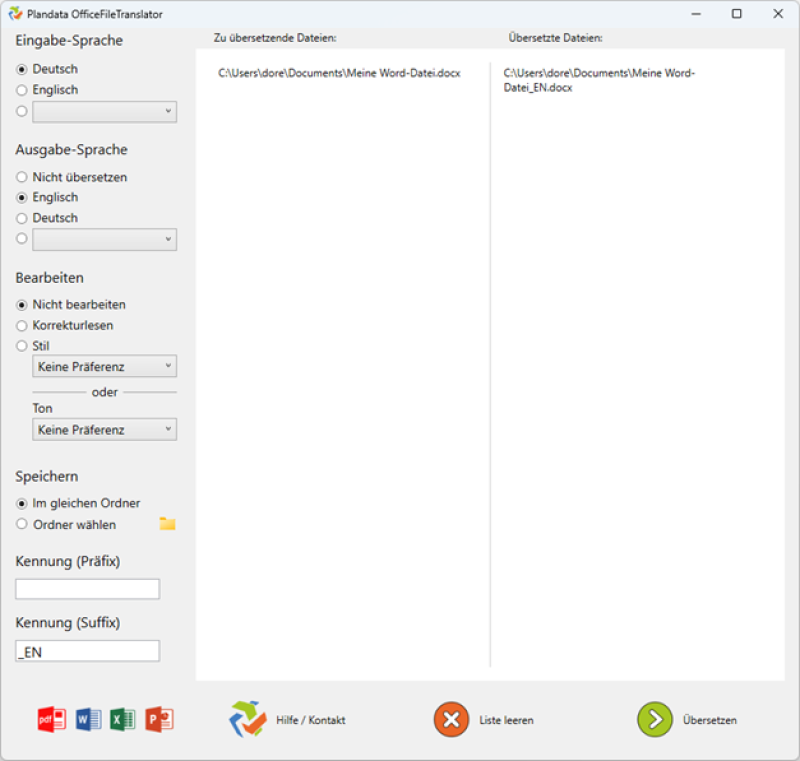
Geben Sie den zu übersetzenden Text im oberen weißen Bereich der Anwendung ein.
Im unteren weißen Bereich wird nach Abschluss des Vorgangs der übersetzte Text angezeigt.
Klicken Sie auf die untere Fläche, um den übersetzten Text in die Zwischenablage zu kopieren.
Wählen Sie bei „Eingabe-Sprache“ jene Sprache aus, in der der eingegebene Text vorliegt.
Legen Sie anschließend bei „Ausgabe-Sprache“ fest, in welche Sprache der Text übersetzt werden soll.
Falls Sie keine Übersetzung, sondern lediglich ein Korrekturlesen oder eine Stil-/Tonbearbeitung durchführen möchten, wählen Sie die Option „Nicht übersetzen“.
In der Gruppe „Bearbeiten“ können Sie zusätzlich bestimmen, ob der Text Korrektur gelesen oder der Stil und Ton angepasst werden soll.
Sobald Sie alle gewünschten Einstellungen vorgenommen haben, starten Sie den Vorgang über die Schaltfläche „Übersetzen“ im unteren rechten Bereich.
Ist der eingegebene Text identisch mit dem zuvor übersetzten Text, wird keine erneute Übersetzung durchgeführt.
Nach erfolgreicher Übersetzung bleibt der Text im oberen Eingabefeld erhalten und kann bei Bedarf angepasst oder durch einen neuen Text ersetzt werden.
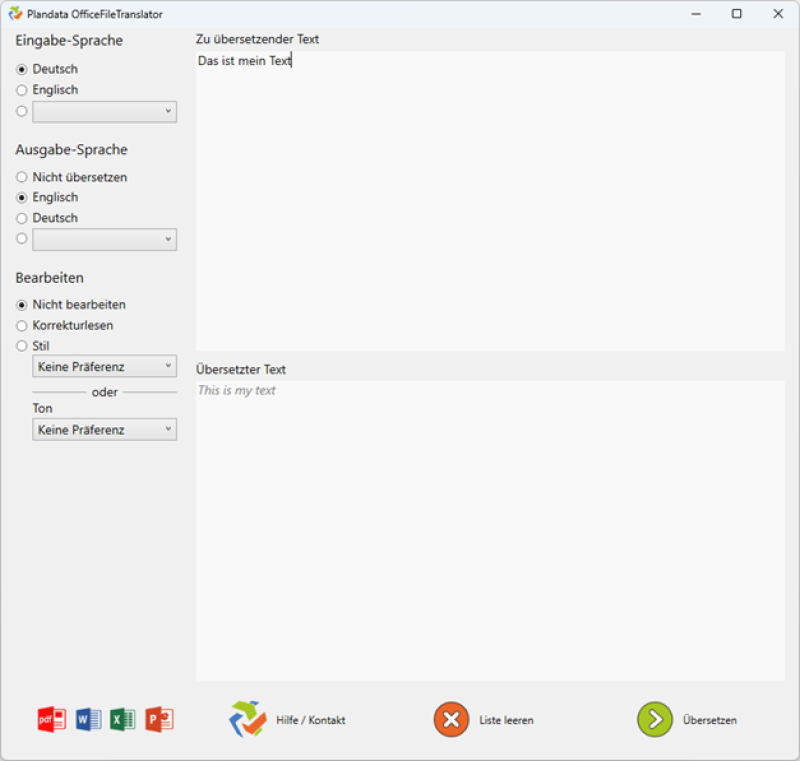
Bei PDF-Übersetzungen kann es sein, dass Layouts nicht 1:1 wiedergegeben werden oder sich Schriftarten ändern.
- Leider haben wir hierauf keinen Einfluss, im Gegensatz zu den Office-Formaten wird hier die DeepL-eigene Engine verwendet.
Bei Problemen, Fragen und für Ideen und Anregungen wenden Sie sich gerne an unseren Kundendienst. Wir freuen uns auf Ihre Verbesserungsvorschläge!